1、将插入点定位到要插入“域”的位置。
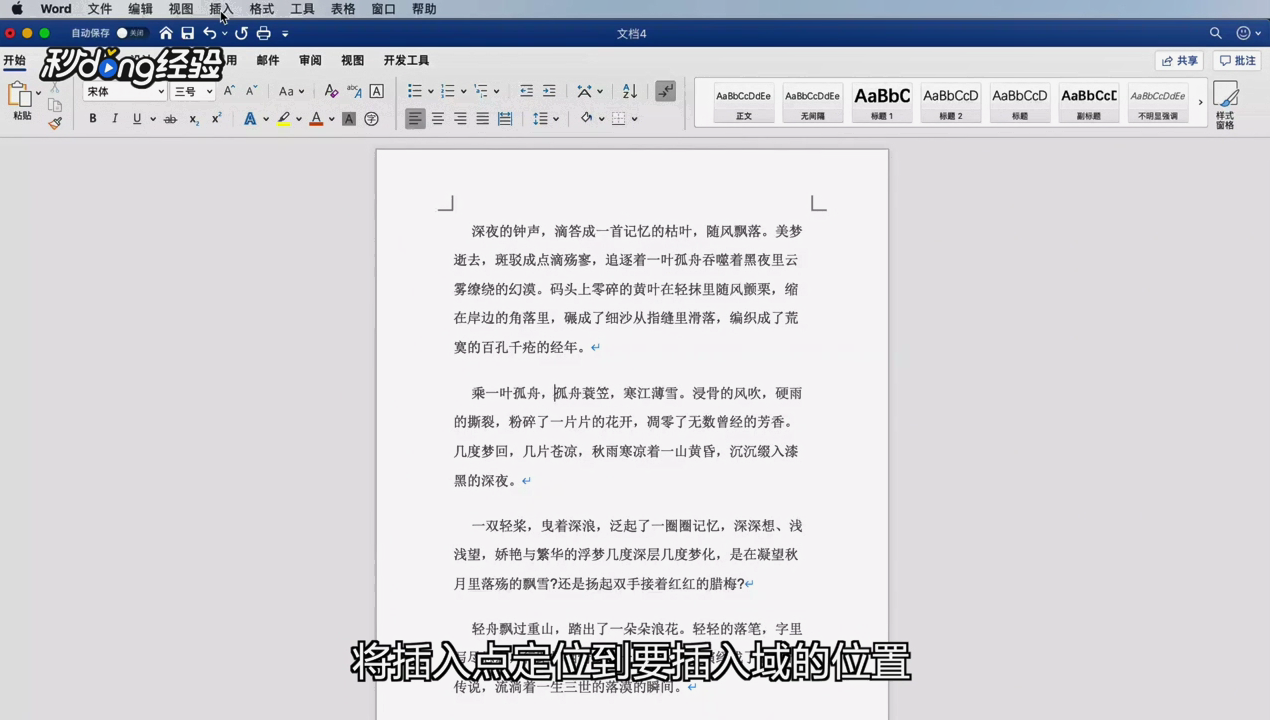
2、点击“插入”。

3、点击“域”。

4、打开“域”的对话框。
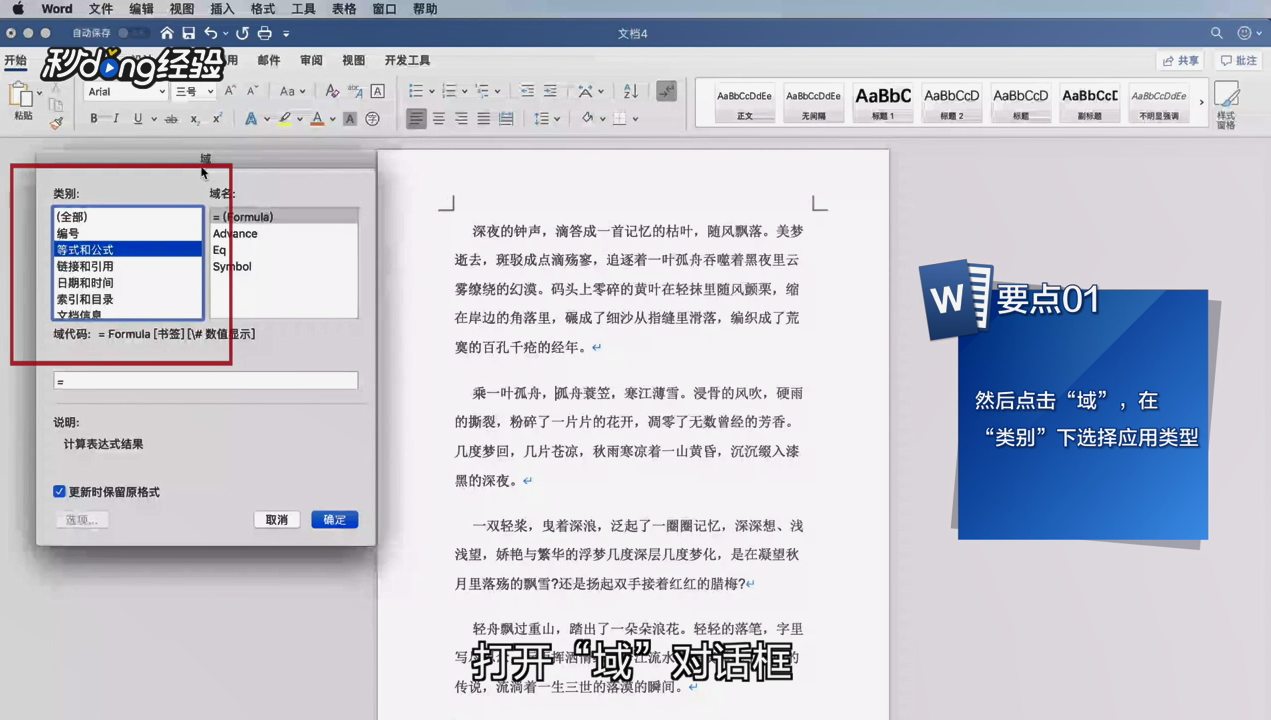
5、在“类别”下拉列表框中选择应用的域类型。
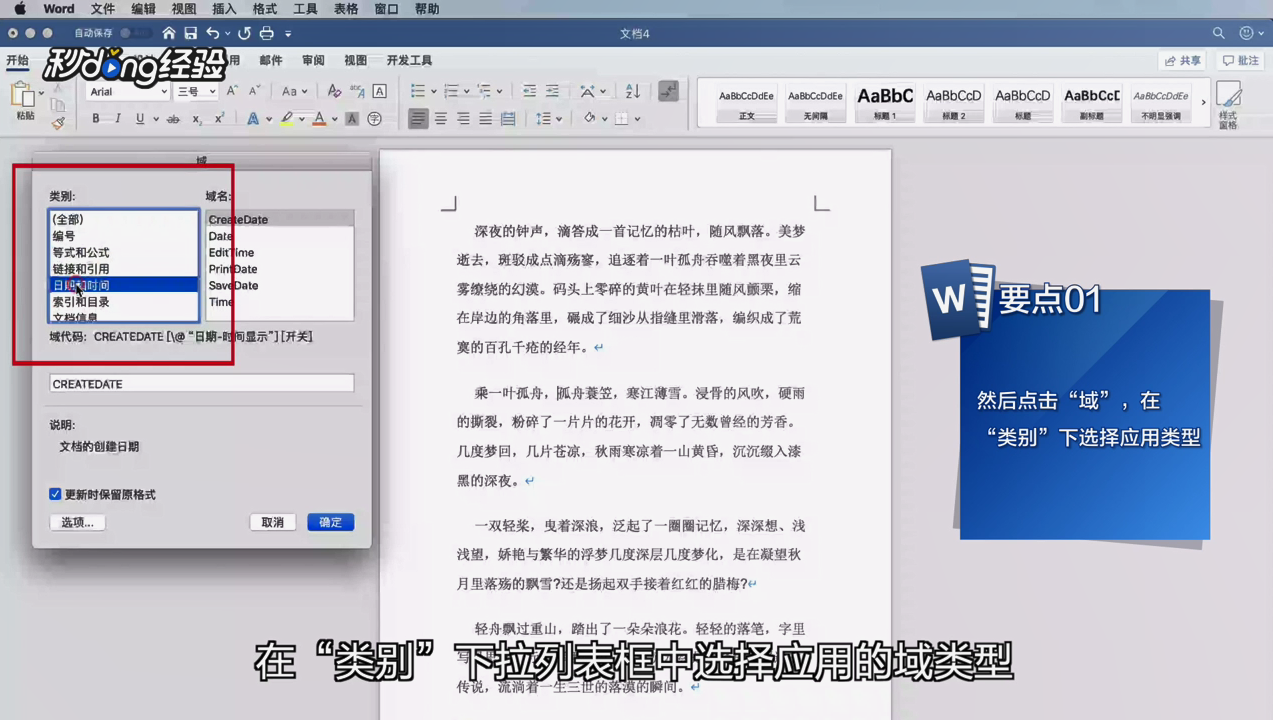
6、选择后下面的“域名”框中将显示该类型中包含的域名。
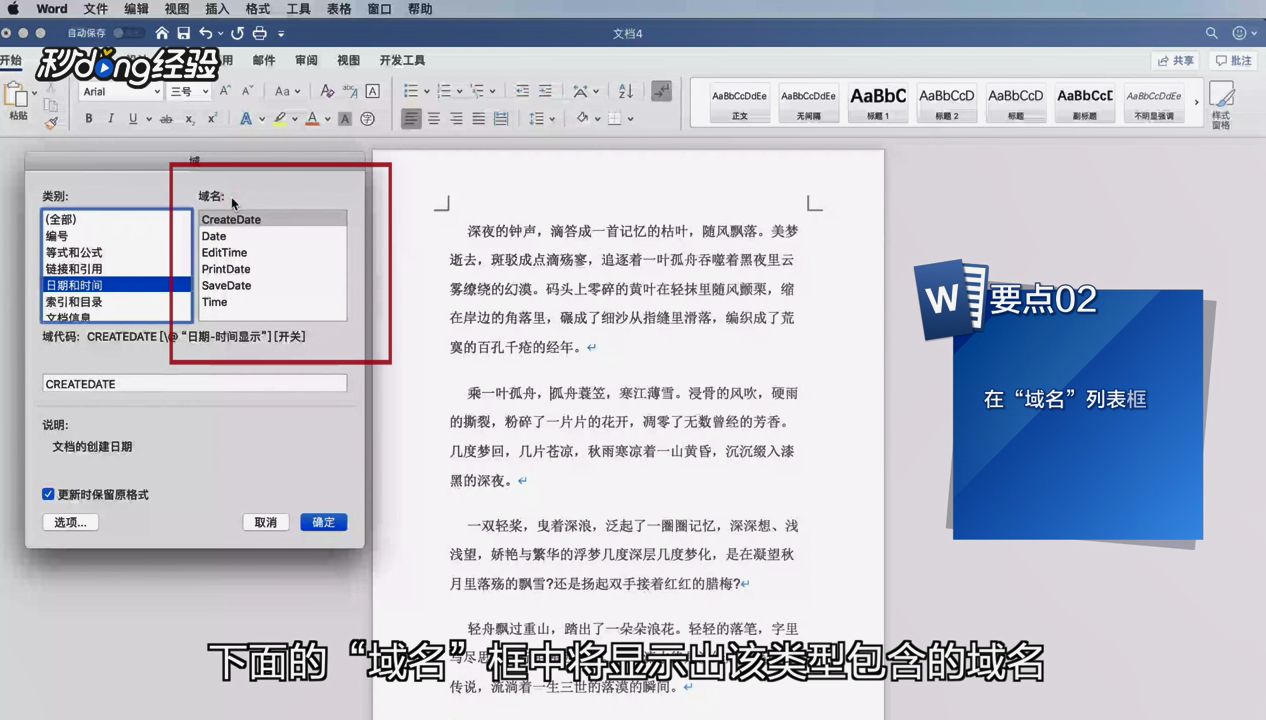
7、在“域名”列表中选择要插入域的名称。
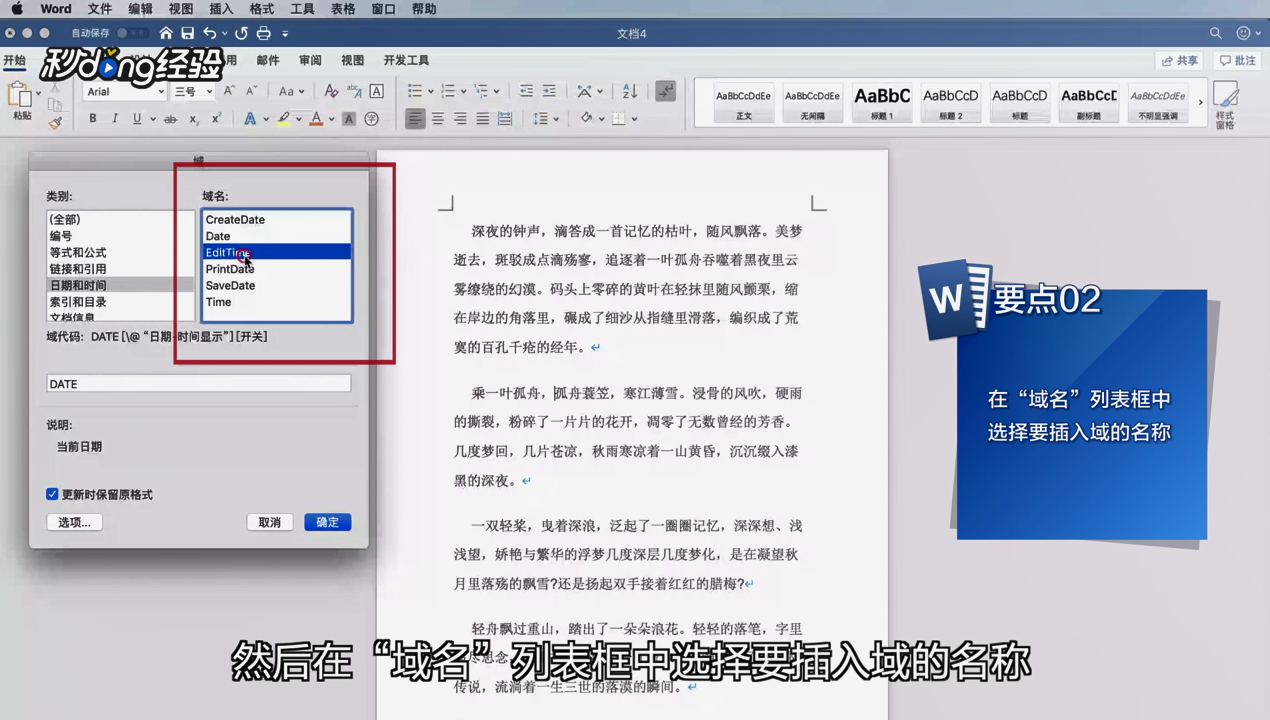
8、列表框下方会显示所选域的功能说明。
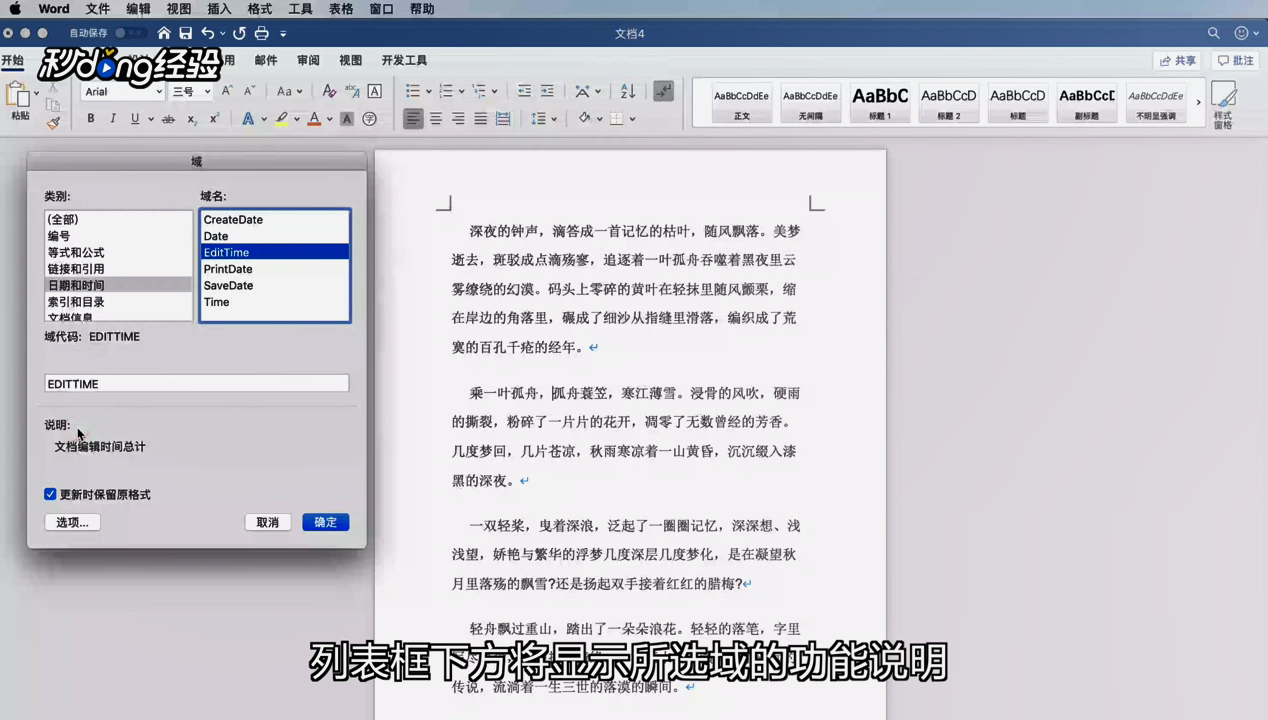
9、单击左下方的“域代码”按钮可查看“域代码”。
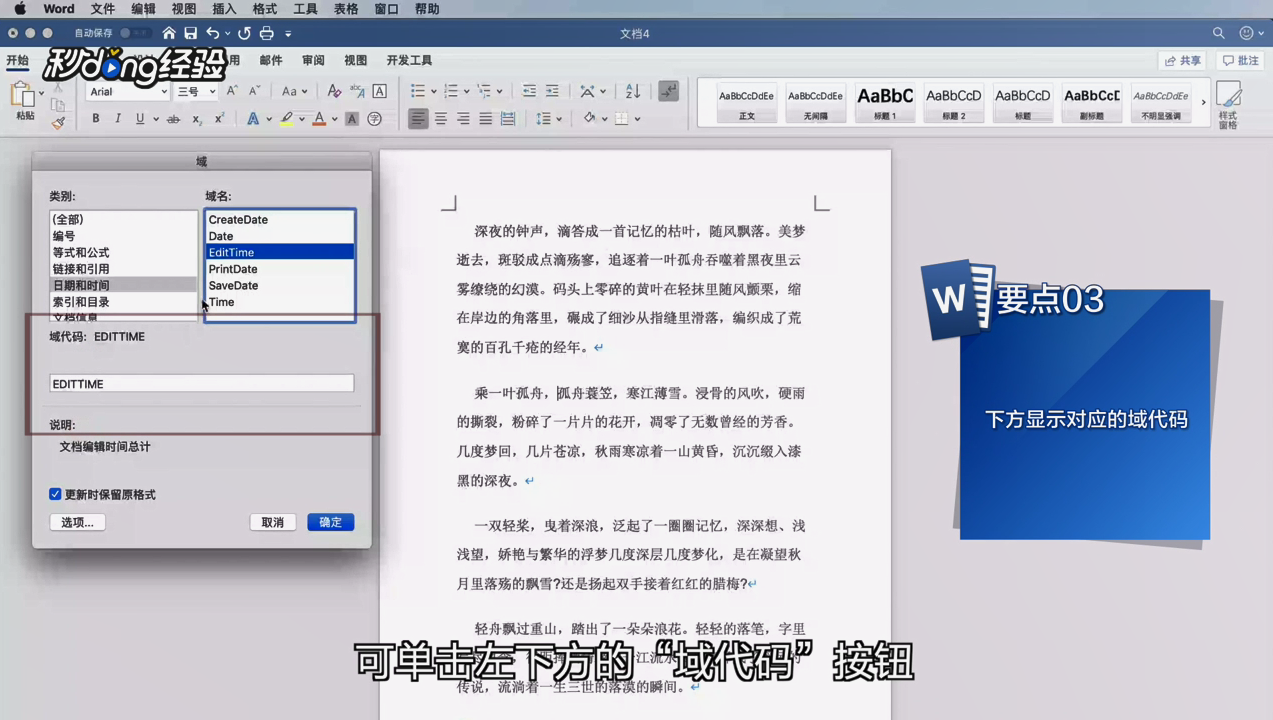
10、点击“确定”按钮关闭对话框,可将域插入文章中。
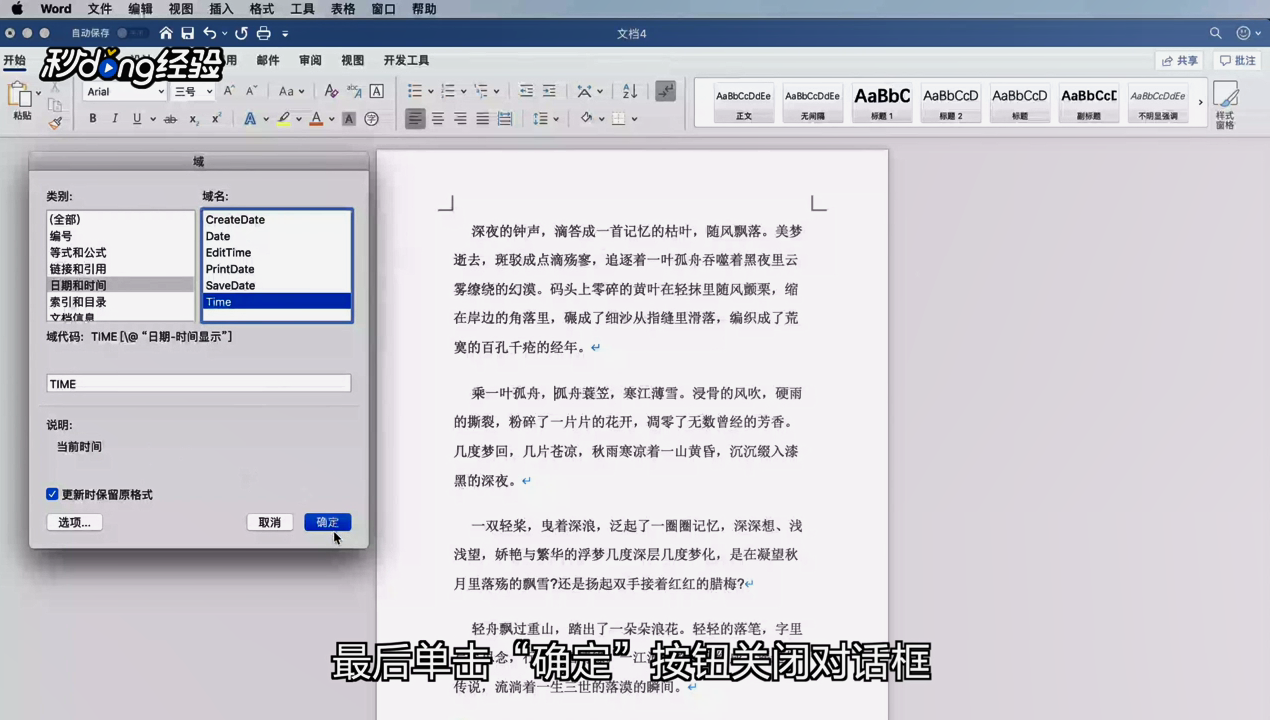
11、总结如下。

时间:2024-10-12 02:15:48
1、将插入点定位到要插入“域”的位置。
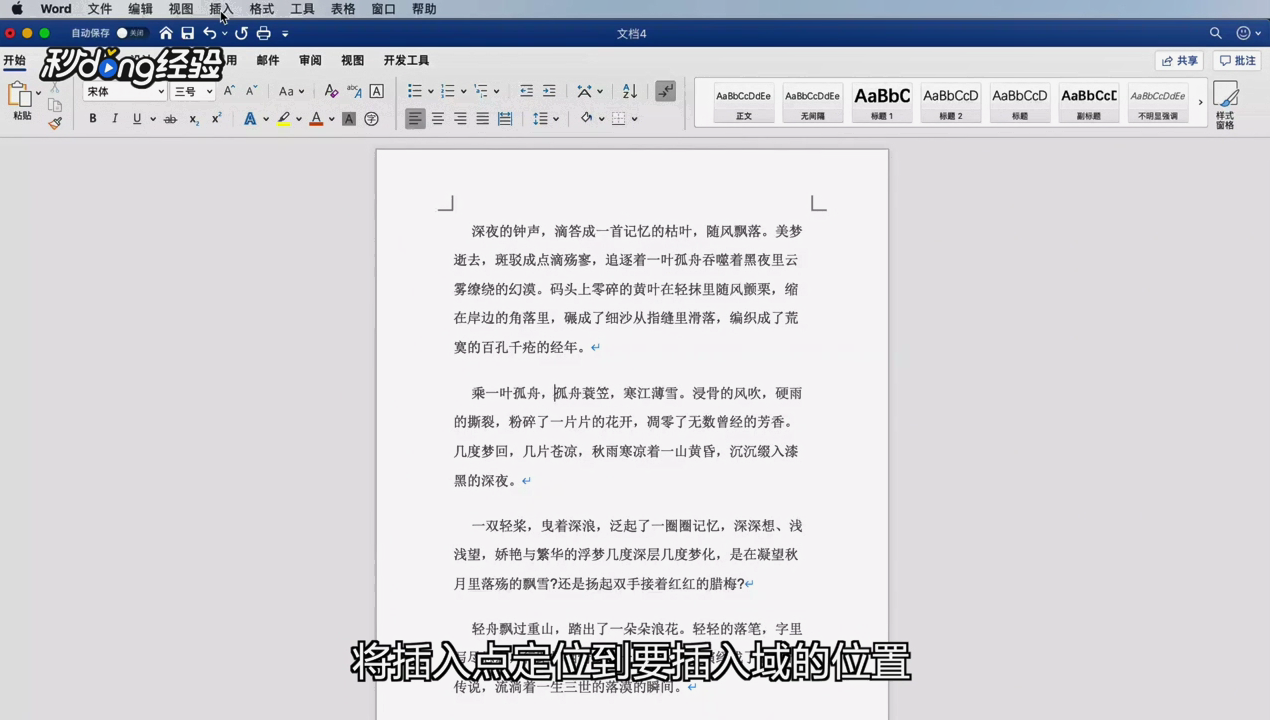
2、点击“插入”。

3、点击“域”。

4、打开“域”的对话框。
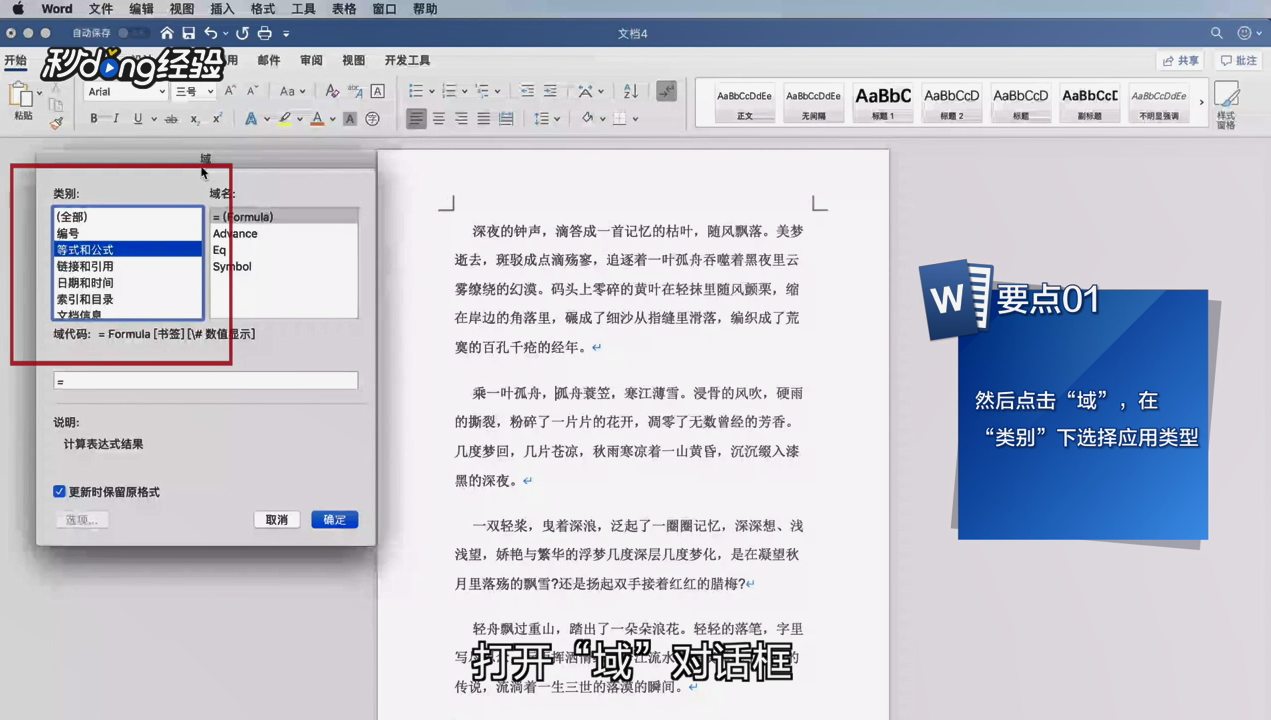
5、在“类别”下拉列表框中选择应用的域类型。
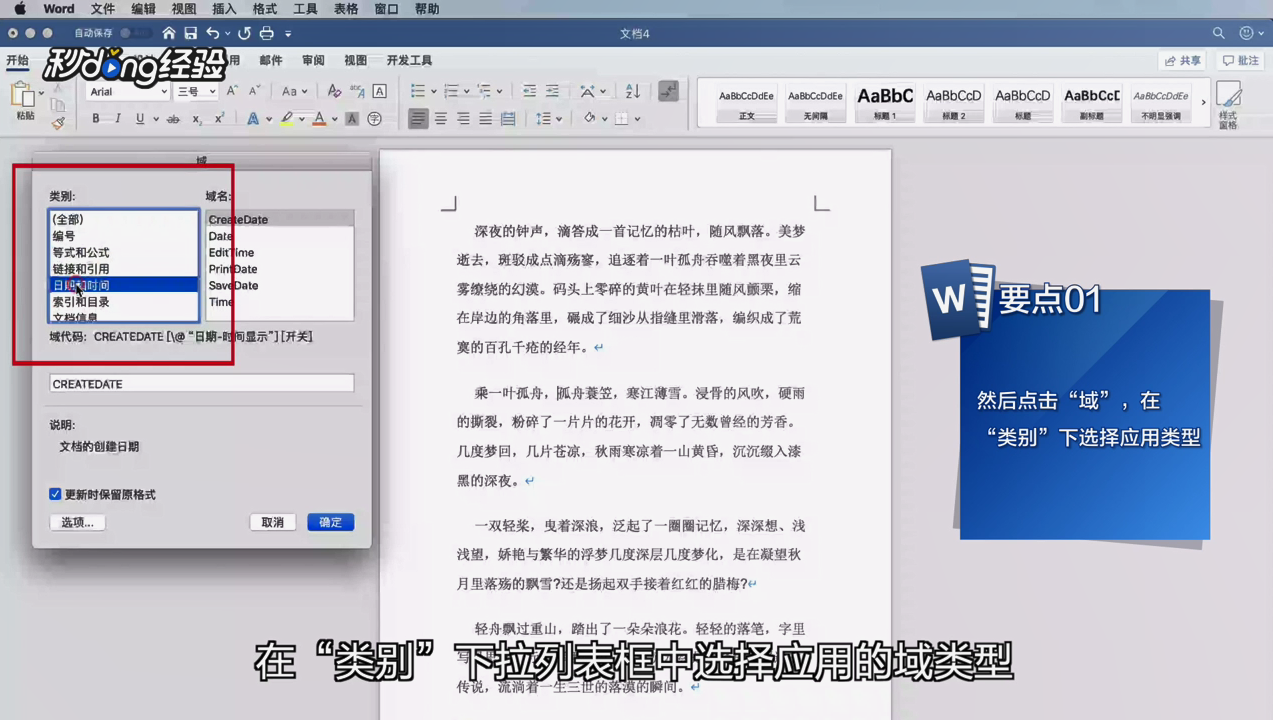
6、选择后下面的“域名”框中将显示该类型中包含的域名。
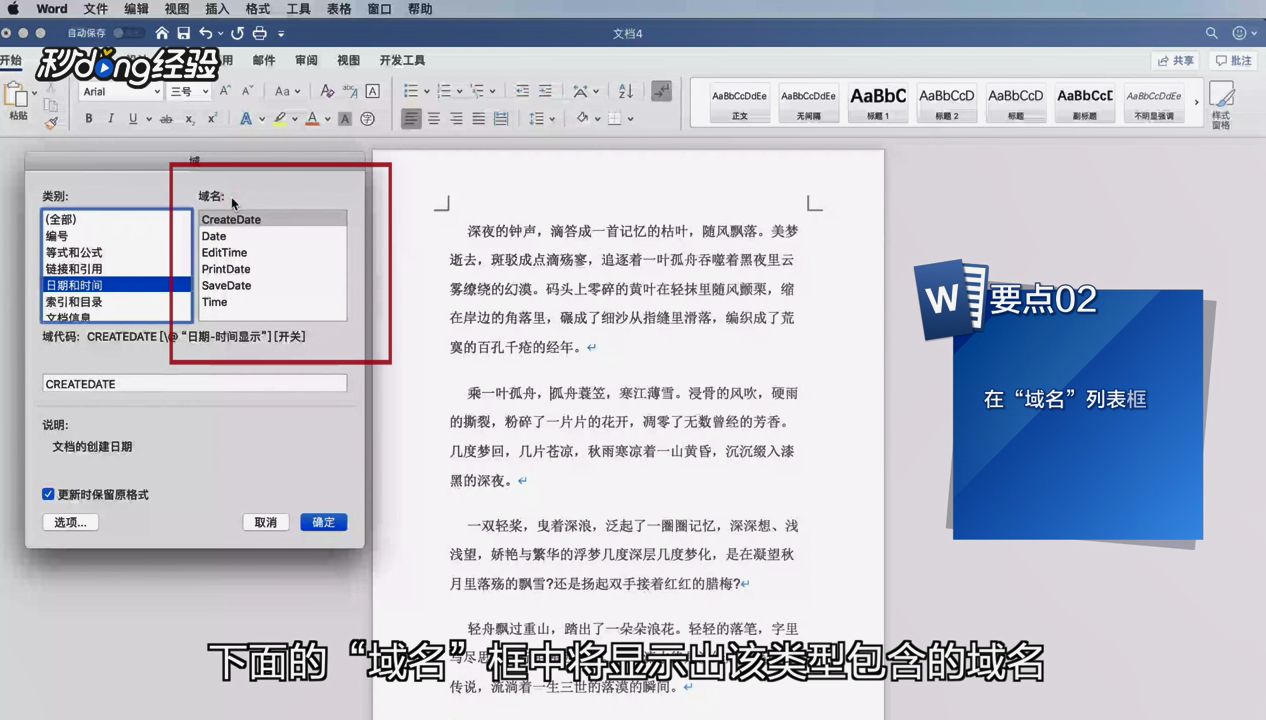
7、在“域名”列表中选择要插入域的名称。
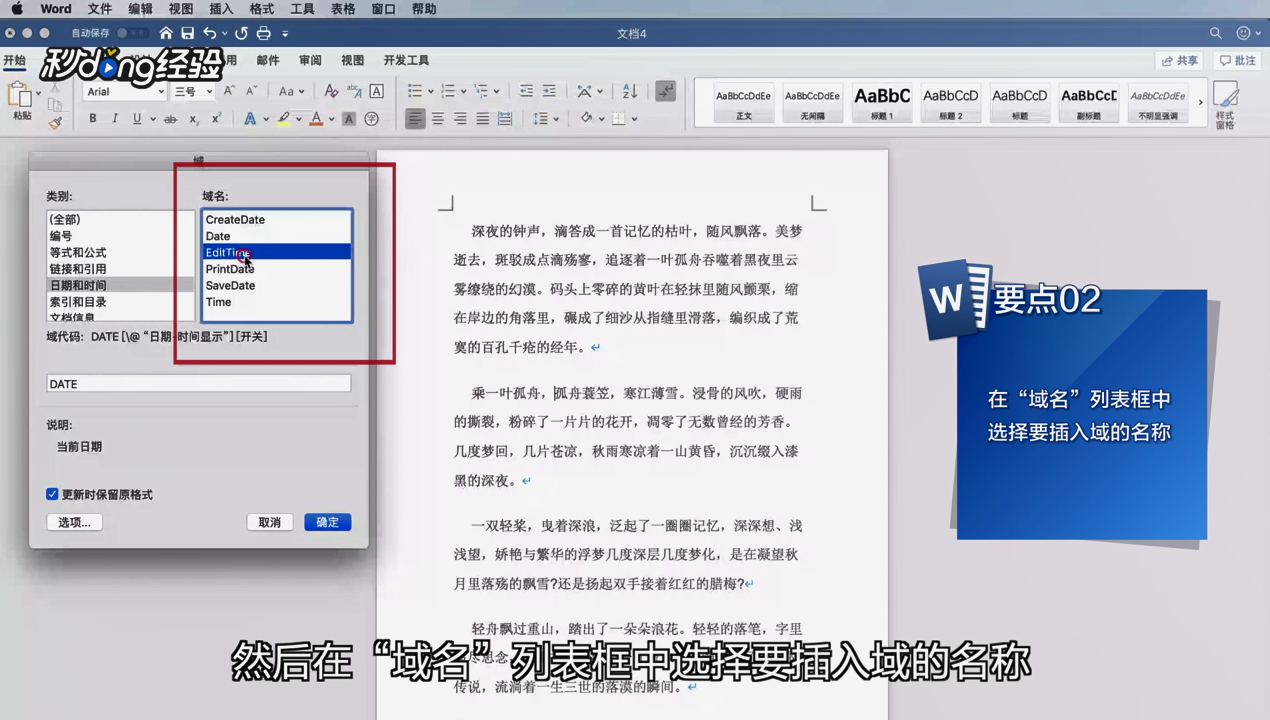
8、列表框下方会显示所选域的功能说明。
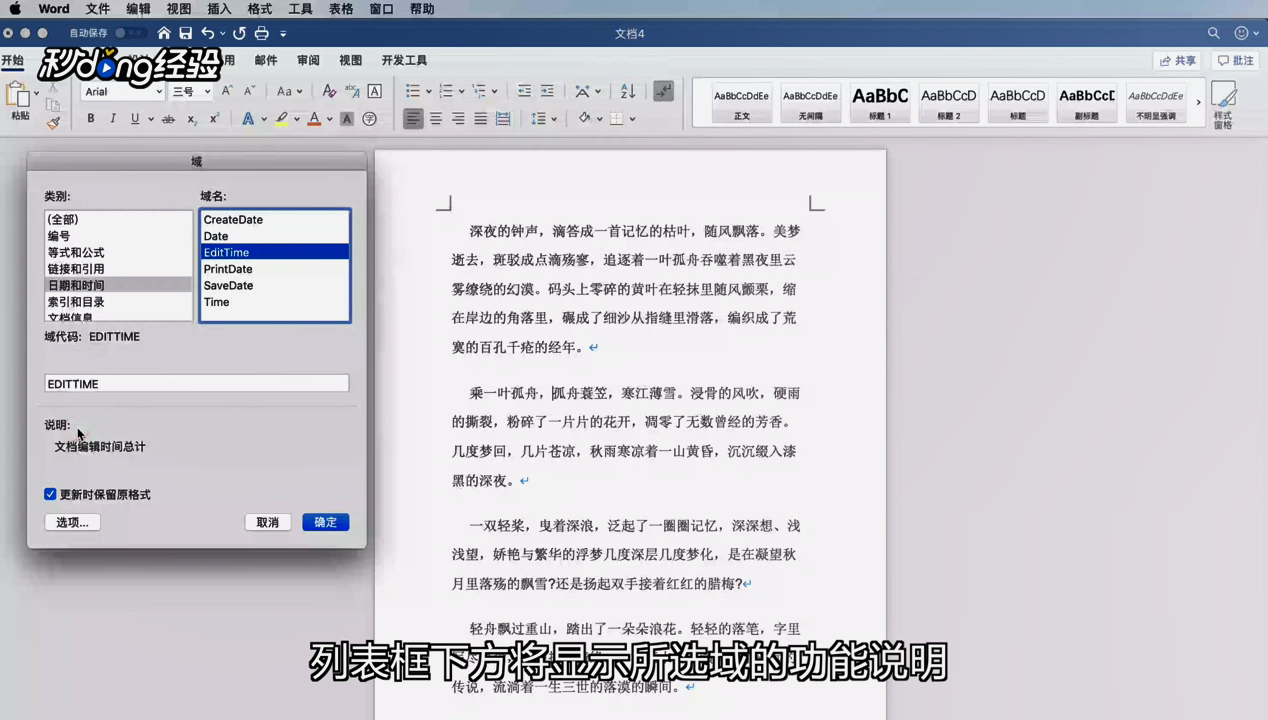
9、单击左下方的“域代码”按钮可查看“域代码”。
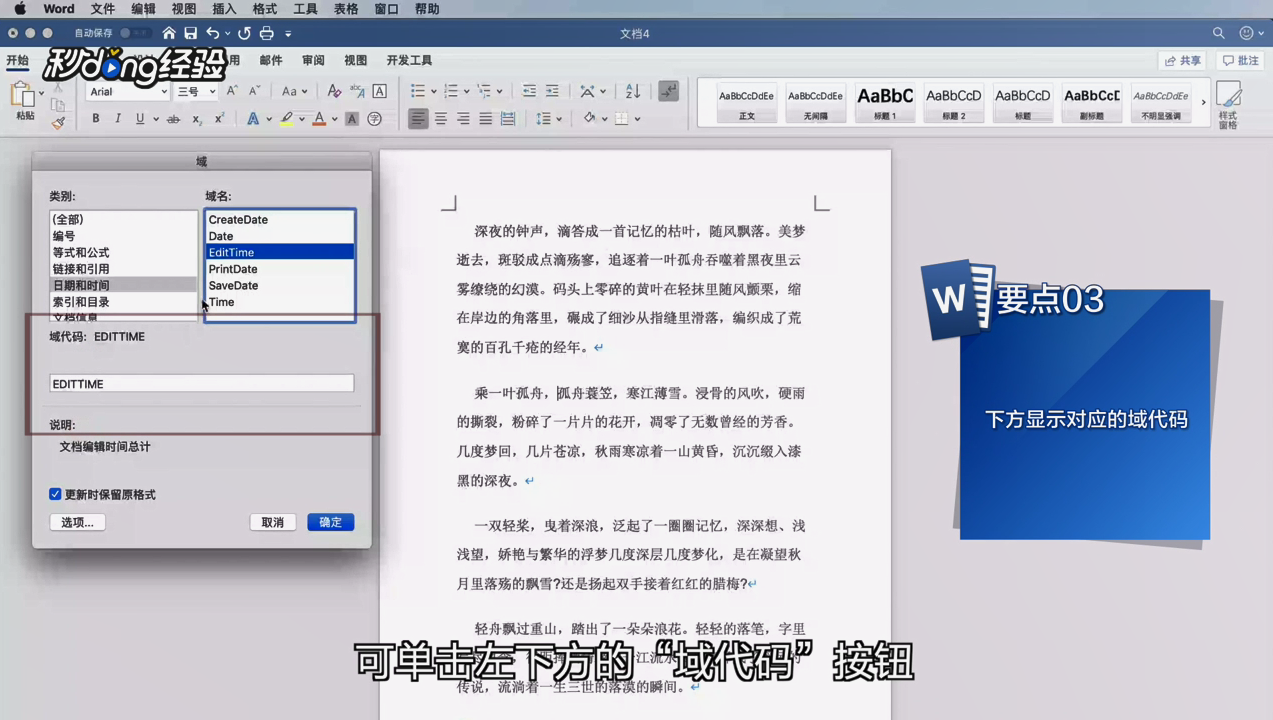
10、点击“确定”按钮关闭对话框,可将域插入文章中。
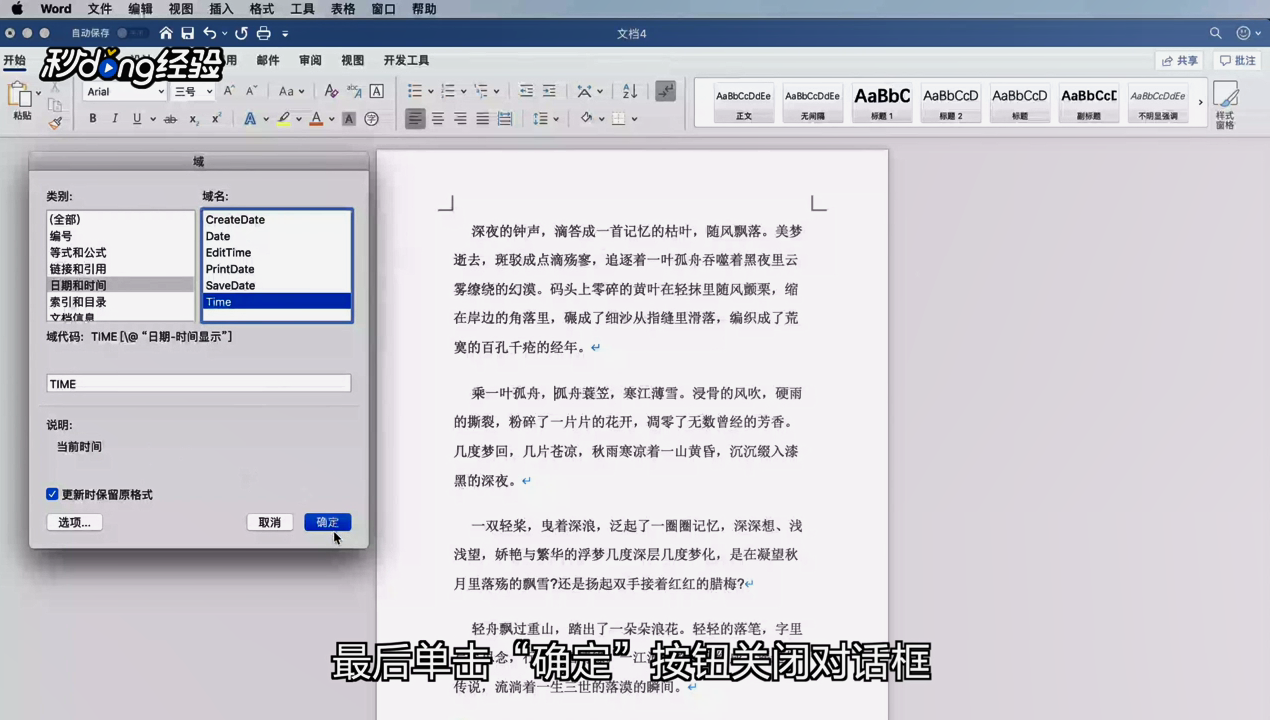
11、总结如下。

